Navegar pelo mundo das atualizações do BIOS pode parecer exaustivo, mas com as ferramentas certas à sua disposição, o processo se torna muito mais gerenciável. O ASUS Armoury Crate é uma dessas ferramentas, projetada para simplificar as atualizações do BIOS para usuários que podem não ser entusiastas experientes em tecnologia. Neste guia abrangente, nós o guiaremos pelas etapas de atualização do seu BIOS usando o ASUS Armoury Crate, enquanto também exploramos métodos alternativos e considerações essenciais.
Como atualizar o BIOS no ASUS Armoury Crate
Guia passo a passo para atualização do BIOS
- Inicie o aplicativo Armoury Crate do seu sistema. Certifique-se de que é a versão mais recente para desempenho ideal.
- No aplicativo, navegue até a seção Ferramentas e selecione a aba BIOS .
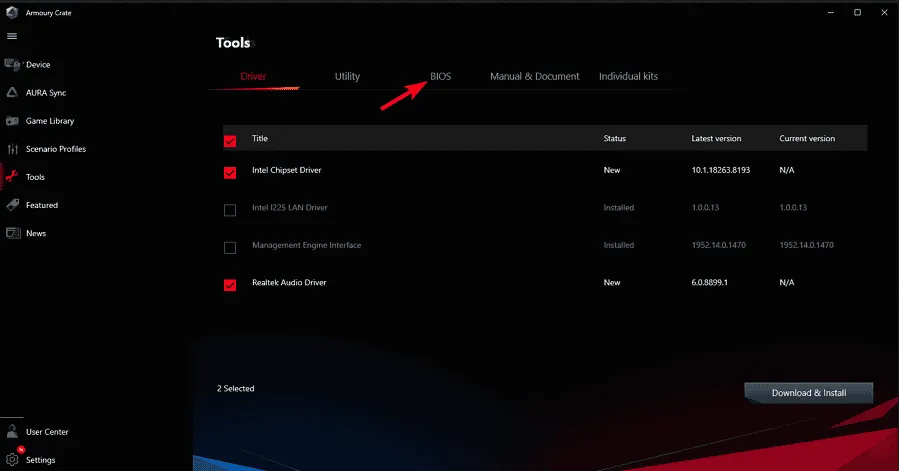
- Revise as atualizações de BIOS disponíveis. Escolha a atualização adequada que você deseja instalar e clique no botão Download & Install .
- Siga os prompts na tela para finalizar o procedimento de atualização. Seja paciente enquanto o sistema instala a atualização.
Embora o ASUS Armoury Crate possa facilitar as atualizações de firmware, muitos usuários recomendam explorar métodos alternativos, pois o Armoury Crate pode nem sempre exibir as versões mais recentes do BIOS. Essa abordagem proativa pode garantir que você esteja usando os recursos e correções mais recentes.
Por que atualizar o BIOS da ASUS é importante?
Atualizar o BIOS da sua ASUS é geralmente aconselhável. Muitas atualizações focam em melhorar a segurança do sistema, corrigir bugs e melhorar a compatibilidade com hardware mais novo. No entanto, é importante avaliar sua situação específica antes de prosseguir com uma atualização.
Se o seu sistema funcionar sem problemas e não houver atualizações críticas da ASUS, você pode continuar usando sua versão atual do BIOS sem se preocupar.
Outros utilitários de atualização do BIOS da ASUS
Além do Armoury Crate, a ASUS oferece software adicional, como o MyASUS , que é compatível com vários modelos para atualizações de BIOS. Além disso, muitas placas-mãe ASUS vêm equipadas com um utilitário EZ Flash , um método robusto para aplicar atualizações de BIOS diretamente.
Algumas atualizações do BIOS estão disponíveis como arquivos executáveis, projetados especificamente para aqueles que preferem abordagens manuais. É aconselhável consultar o manual do usuário da sua placa-mãe para obter instruções específicas e compatibilidade de software.
Atualizando o BIOS ASUS sem uma unidade flash
Se você quiser evitar usar um pen drive para a atualização, utilizar as ferramentas discutidas anteriormente — como Armoury Crate ou MyASUS — servirá bem. Confirme a compatibilidade da sua placa-mãe com esses utilitários verificando o manual para obter orientação.
Duração típica para atualizações do BIOS ASUS
A duração de uma atualização do BIOS pode variar, mas, em média, o processo normalmente leva entre 2 a 8 minutos, dependendo do método específico e das configurações do sistema usadas. Esse processo rápido permite que os usuários continuem suas atividades com o mínimo de interrupção.
Embora atualizar o BIOS pelo ASUS Armoury Crate seja relativamente simples, muitos usuários preferem outros métodos que são considerados mais confiáveis para atualizações críticas do sistema.
Ao se preparar para uma atualização do BIOS, considere também atualizar os drivers da placa-mãe ASUS para garantir a otimização geral do sistema. Se você tiver problemas, como o ASUS Armoury Crate falhando em detectar sua RAM, uma atualização do BIOS pode resolver essas preocupações.
Insights adicionais
1. O que devo fazer se a atualização do BIOS falhar?
Se a atualização do BIOS falhar, não entre em pânico. Primeiro, reinicie o computador para ver se ele inicializa normalmente. Você pode tentar a atualização novamente usando um utilitário diferente, como o EZ Flash, ou verificar o suporte da ASUS para opções de recuperação.
2. Uma atualização do BIOS pode melhorar o desempenho do sistema?
Sim, as atualizações do BIOS podem melhorar o desempenho do sistema otimizando a compatibilidade do hardware, corrigindo bugs e fornecendo melhor suporte para tecnologias mais recentes. No entanto, a magnitude da melhoria do desempenho varia com base na atualização.
3. Como sei se preciso de uma atualização do BIOS?
Você pode precisar de uma atualização do BIOS se estiver enfrentando problemas de compatibilidade de hardware, instabilidade do sistema ou se a ASUS lançar uma nova atualização que alega corrigir vulnerabilidades críticas ou melhorar a funcionalidade.
Deixe um comentário